使用场景
腾讯云遨驰终端面向文件管理的场景,提供了多种文件操作功能,其中包括:SFTP 文件管理,拖拽上传,右键下载,rzsz 命令上传下载等。本文将指导您使用腾讯云遨驰终端管理服务器中的文件。
SFTP 文件管理
2. 在终端顶部工具栏中单击

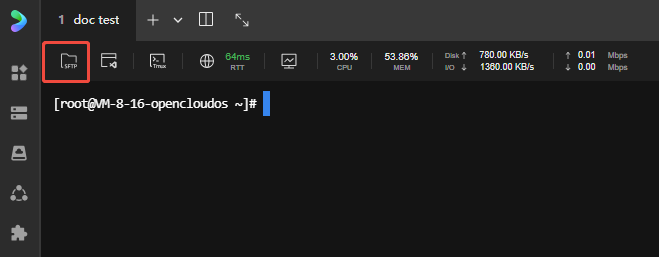
上传下载文件
在文件管理器页面中,单击上传按钮,选择上传文件或者上传文件夹,在弹出的资源管理器中选择希望上传的文件或文件夹,完成一键上传。
说明:
如果相同路径下已存在文件或文件夹,上传时系统会提醒您可以选择跳过、替换或保留两者。选择保留两者时,文件会被自动重命名,以避免文件名冲突。在文件夹执行替换操作时,同名文件将被替换,不同文件会被同时保留。
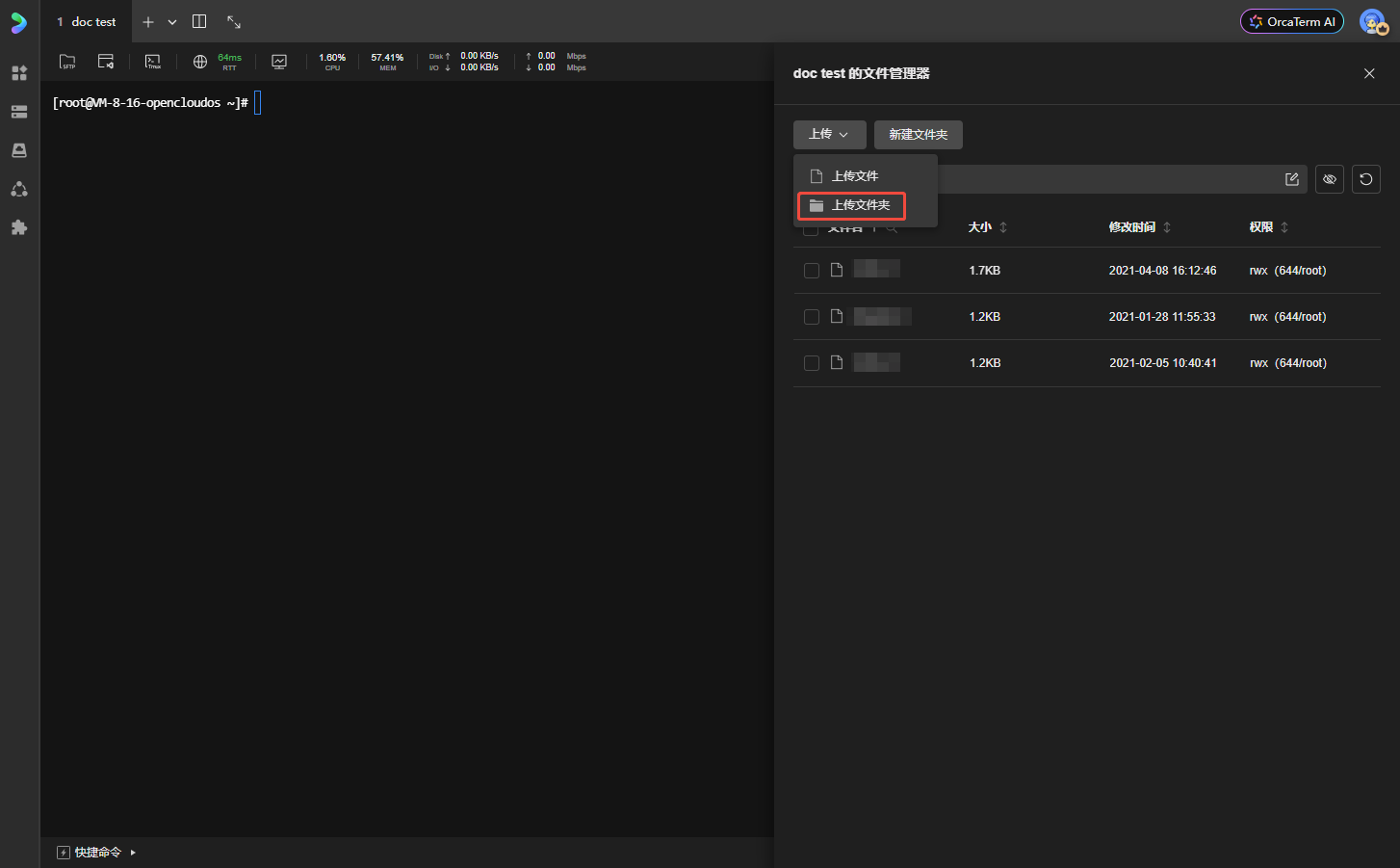
在文件管理器页面中,找到并勾选您所需要下载的文件,单击操作处的下载即可。
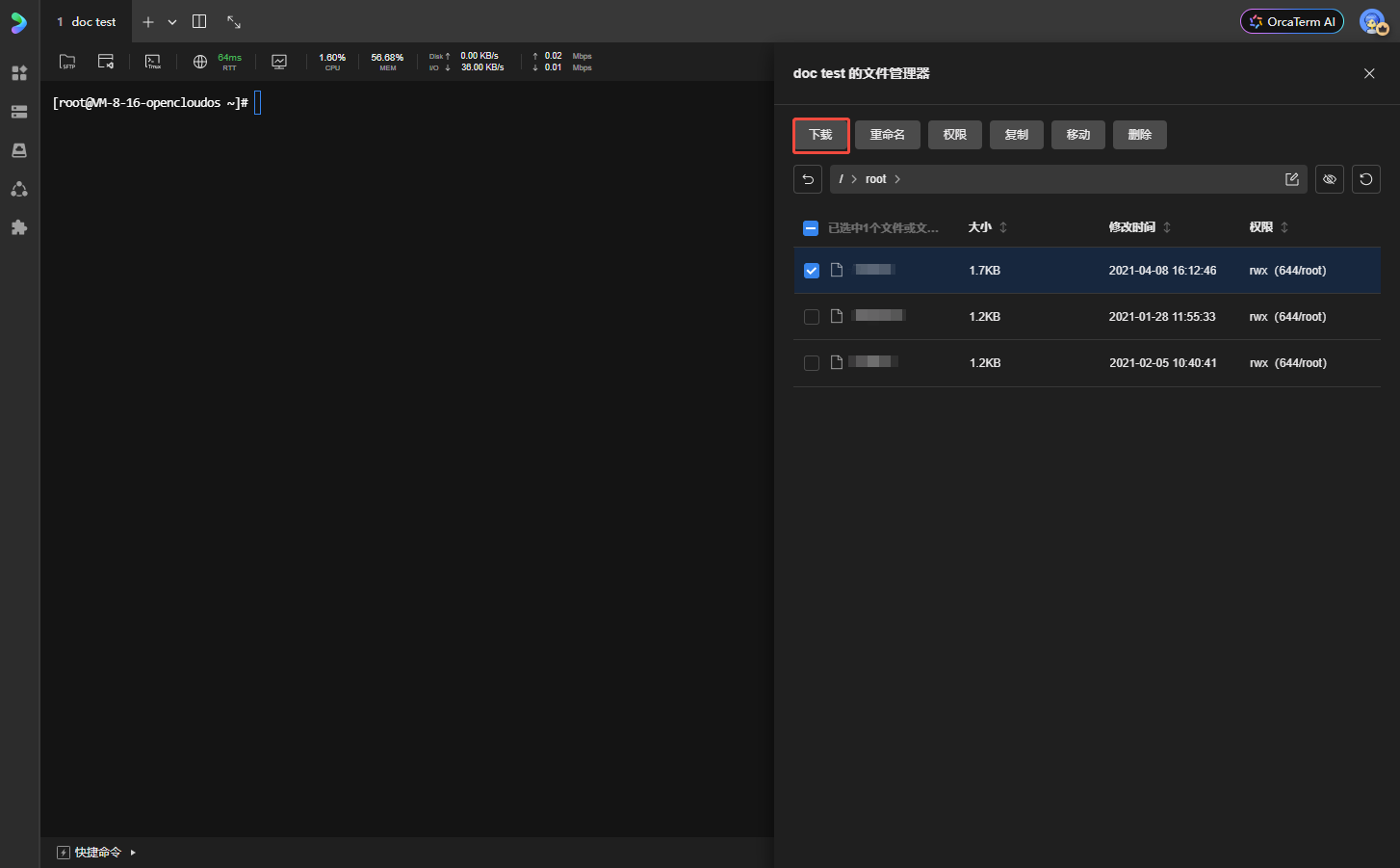
编辑文本文件
在弹出的文件管理器页面,单击任意文本文件,即可直接进入在线编辑器,支持编辑、保存等。
说明:
文件在线编辑默认开启自动保存,修改后会有3秒的延迟才自动保存。如果您不希望自动保存,可以到设置-文件管理设置中关闭该功能。
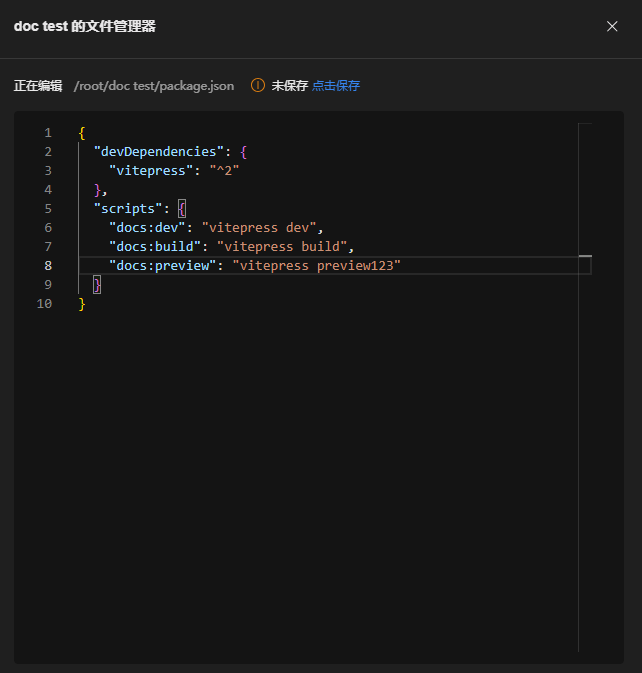
修改文件或文件夹权限
您还可以调整文件的权限,单击权限,根据需要设置所有者,用户组以及公共组的权限。
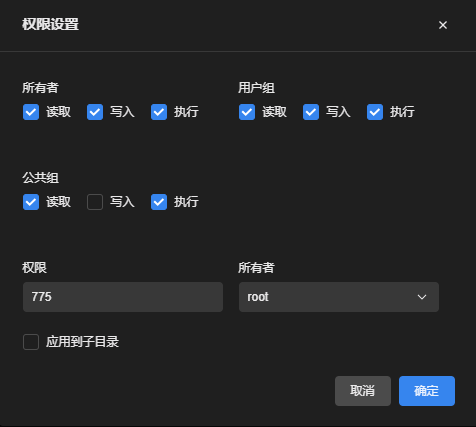
说明:
您还可以为选中的文件进行重命名、复制、移动以及删除等动作。
拖拽上传
为了方便上传,我们同时支持了直接将文件拖拽到终端或者 SFTP 文件管理中进行上传。
说明:
在安装增强脚本的情况下,拖拽文件会上传到终端当前目录下,未安装的情况下会上传到用户主目录下。
右键下载
说明:
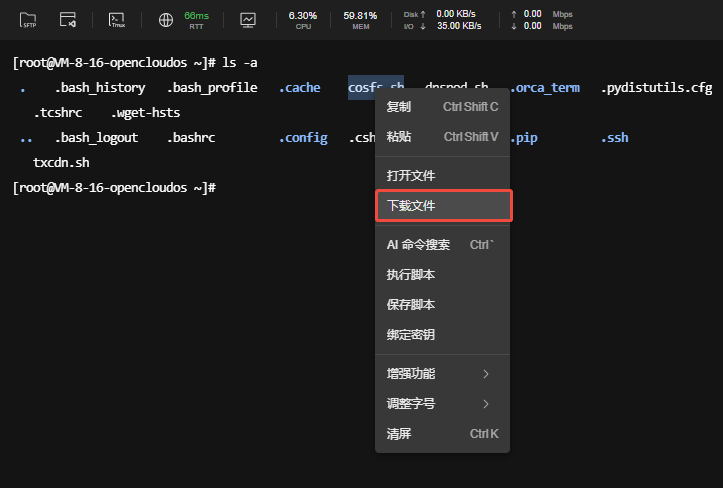
rzsz 命令
除了上述 GUI 方式外,我们内置了 rzsz 支持,您可以直接命令方式进行上传下载。
说明:
rzsz 命令依赖于系统中安装了 lrzsz 包,如果命令未识别,则需要手动安装该包。
输入 rz 命令进行文件上传:
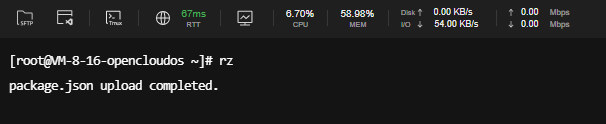
输入 sz 命令进行文件下载:
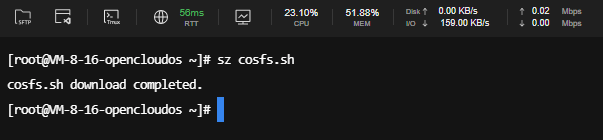
常见问题
文件操作没有权限 -Permission denied (os error 13)
注意:
目前 SFTP 文件管理无法实时感知到终端会话中的登录用户切换行为,因此会出现:用户终端 sudo 到 root,而 SFTP 还会以登录终端的用户如 lighthouse 进行操作,因此容易出现该类权限问题。
解决方案:建议您在终端登录时,直接使用目标用户名(如 root)进行登录。
付费会员下容器登录后,文件大小限制仍然是10MB
TKE 容器下上传下载文件大小限制并不随着用户会员权益变化,目前统一为10MB。当前用户如果想上传下载10MB以上的文件,可以通过本地 kubectl。
免费版文件大小限制是500MB